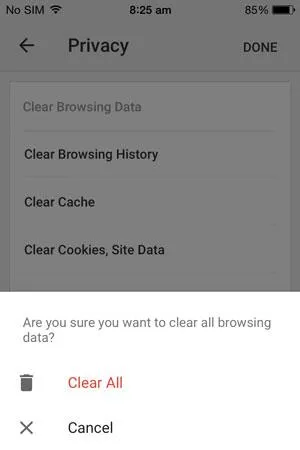Cum de a elimina Google Chrome de pe orice dispozitiv
Utilizate pe scară largă și apreciat de majoritatea oamenilor din întreaga lume, Google Chrome poate fi găsite pe aproape fiecare dispozitive Android și non-Android. Pe multe dispozitive, Google Chrome app implicit, și pre-instalate pe ele.
Partea 1: Scoateți browserul Google Chrome
În ciuda că browser-ul web decente, puteți elimina de multe ori Google Chrome de pe dispozitiv. Motivele posibile pentru acest lucru, poate astfel să cuprindă:
- Google Chrome dintr-o dată a început care se încadrează în afară, și doriți să instalați o versiune diferită a Chrome.
- Nu mai doriți să utilizați Google Chrome.
- Doriți să testați aplicația nu este compatibilă cu Google Chrome.
- Vrei să mergi înapoi la Google Chrome setările implicite, care credeți că puteți obține prin eliminarea și re-instalarea programului.
Oricare ar fi motivul, puteți dezinstala Google Chrome de la oricare dintre următoarele dispozitive:
Mai jos este un ghid pas cu pas despre cum să dezinstalați Google Chrome de la fiecare dintre aceste dispozitive:
1. Eliminarea PC-ului Google Chrome pentru Windows
a. Conectați-vă computerul Windows cu un cont de depozit drepturi de administrator.
b. Du-te la Panoul de control.
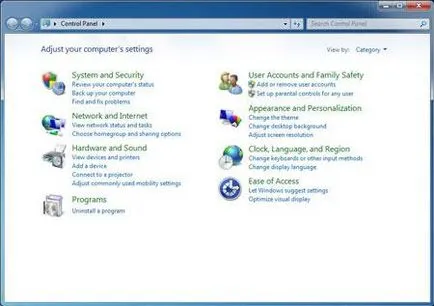
e. Pe Dezinstalarea sau modificarea unui program din lista de programe instalate, faceți clic pentru a selecta Google Chrome.
f a frontierei în partea de sus a listei, faceți clic pe butonul Delete.
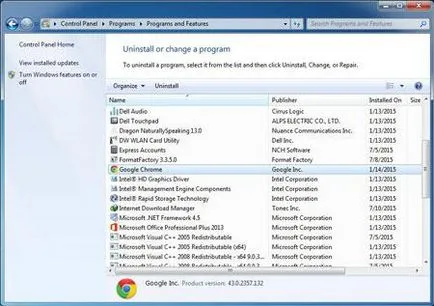
n. Faceți clic pe butonul Delete. pentru a elimina Google Chrome pe un computer cu Windows.
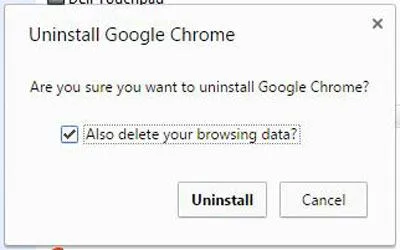
2. Eliminarea Google Chrome pe un computer Mac
a. Conectați-vă la Mac-ul cu un cont care are drepturi de administrator.
b. Deschideți dosarul aplicației. (Locația implicită în cazul în care Google Chrome instalat.)
c. o dată în dosarul „Programe“, faceți clic și trageți Google Chrome în coșul de gunoi.
d să vă exprimați acordul pentru orice mesaj de confirmare care apare.
3. Eliminarea Google Chrome din Android
Notă: Deoarece Chrome și Android sunt produsele Google, cele mai multe dispozitive Android nu poate elimina Google Chrome, dar o puteți dezactiva în schimb. Dacă ați actualizat dvs. de Google Chrome, este de asemenea dezactivată. Veți vedea, de asemenea, un buton pentru a elimina actualizarea.
a. Porniți dispozitivul Android.
b. Deschideți secțiunea de aplicare.
c. din pictogramele afișate, faceți clic pe Setări.
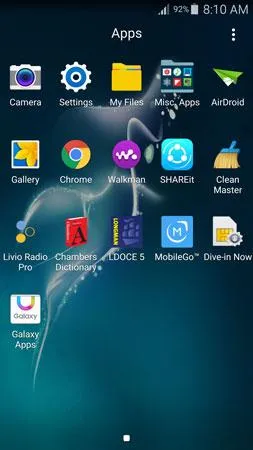
minte o dată pe interfața de configurare. Atingeți Application Manager.
Notă: În funcție de dispozitiv, Manager termenul de aplicare este utilizat interschimbabil cu aplicații, managerul sau de aplicare.
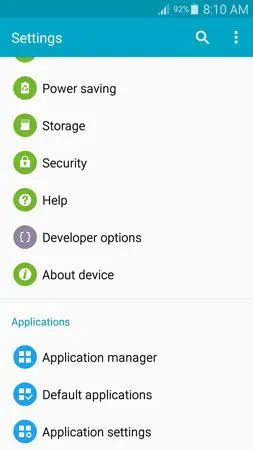
e. din lista afișată de aplicații instalate Chrome robineți.
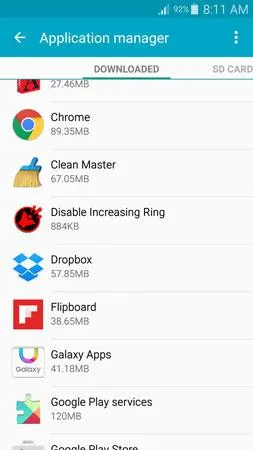
f pe interfața info butonul App Tap Deconectați și urmați instrucțiunile de acolo pentru a elimina Google Chrome pe dispozitivul Android.
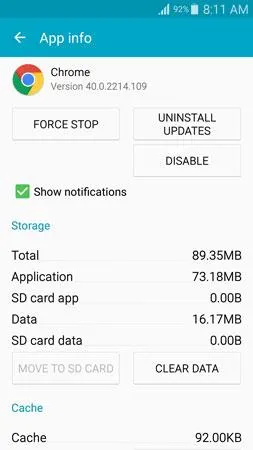
4. Eliminarea Chrome iOS de la Google
a. Porniți dispozitivul iOS. (IPhone 4S este utilizat pentru demonstrație).
b. pe ecranul principal, găsiți Chrome.
c. Odată găsit, faceți clic pe pictograma Chrome și țineți apăsat timp de câteva secunde.
atunci când toate pictogramele încep să tremure, faceți clic pe simbolul X în caseta gri din colțul din stânga sus al pictograma Chrome pentru a șterge aplicația de pe dispozitiv.
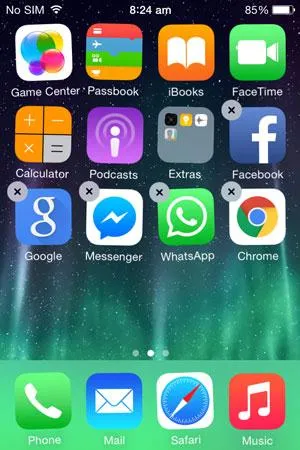
Partea 2 Cum de a elimina extensii (add-on-uri) din Google Chrome
Eliminarea programele de completare, alias, extensii Google Chrome este mai mult sau mai puțin identice pe toate platformele. Pentru ușurința de Windows PC-ul este folosit aici pentru a demonstra.
1. Deschideți Google Chrome.
2. Apăsați butonul de meniu (trei butoane linii orizontale), cu colțul din dreapta sus al interfeței.
3. În meniu, selectați Setări.
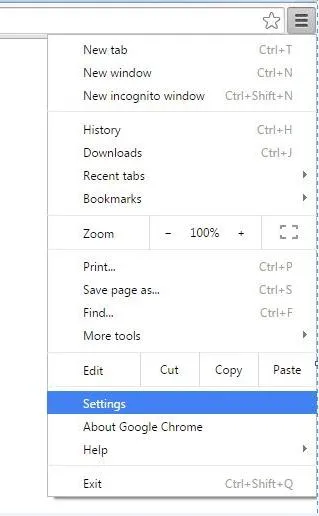
4. În fereastra de setări din panoul din stânga, faceți clic pentru a selecta extensia.
5. Extensii la pagina de pe dreapta, faceți clic pe pictograma coș de gunoi. reprezintă o extensie care este necesară pentru a elimina.
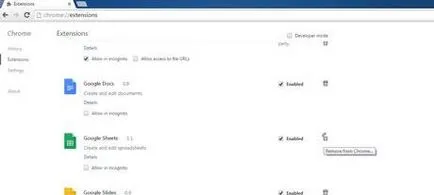
Notă: Caseta de validare poate fi îndepărtată inclusă ca alternativă. pentru a dezactiva temporar și lăsați-l încă setat pentru utilizare ulterioară.
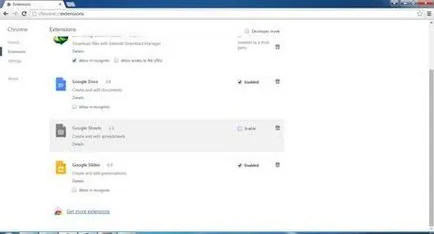
6. După aceea, închiderea și re-start Google Chrome pentru ca modificările să aibă loc.
Partea 3: Cum pot șterge istoricul de navigare și cookie-urile din Google Chrome
Ștergerea istoricului de navigare și cookie-urile cu versiunea de PC a Google Chrome:
1. Deschideți Google Chrome pe Mac sau Windows.
2. Apăsați butonul de meniu din colțul din dreapta sus al interfeței.
3. Selectați Setări din meniul afișat.
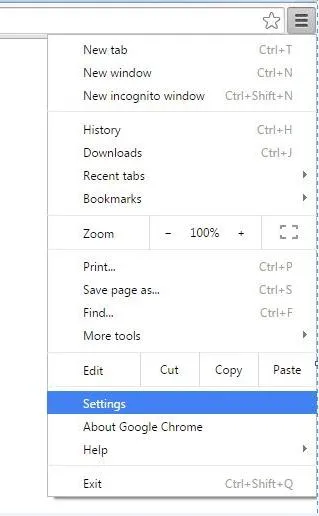
4. În partea de jos a paginii Setări, faceți clic pe Afișați setările avansate.
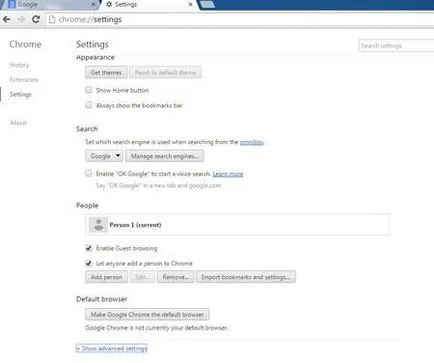
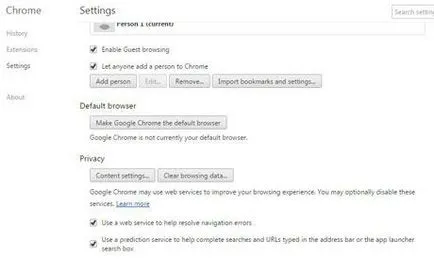
7. În cele din urmă, faceți clic pe șterge pagini de date de navigare din partea de jos.
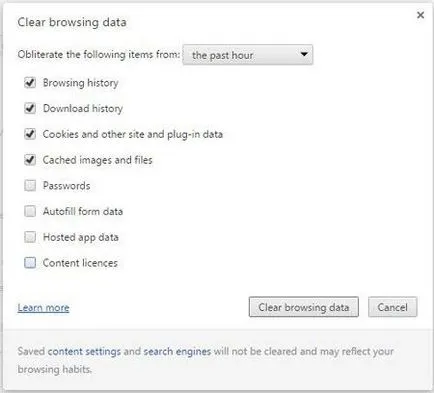
1. Porniți dispozitivul Android.
2. Deschideți secțiunea de aplicare.
3. Selectați Setări> Manager de aplicații. (Așa cum este descris mai sus).
4. Din lista de aplicații instalate, atingeți pictograma Chrome.
5. App interfață info. Faceți clic pe Ștergeți datele din partea de jos.
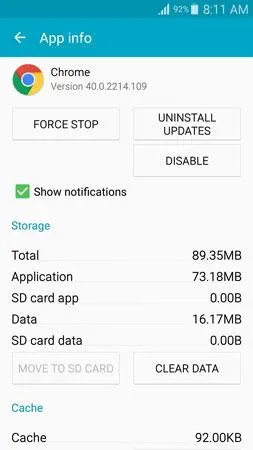
1. Porniți dispozitivul iOS.
2. Din ecranul de start, localizați și deschideți Chrome.
3. din interfața deschisă, apăsați butonul de meniu (butonul cu trei puncte verticale) din partea de sus.
4. În meniul, apăsați Setări.
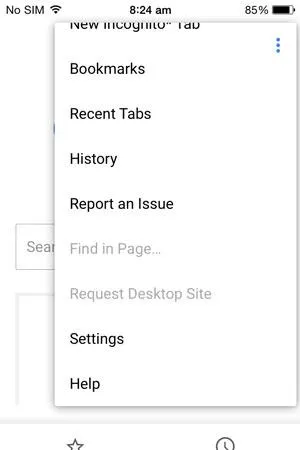
5. Odată ce fereastra de setări. faceți clic pe Confidențialitate.
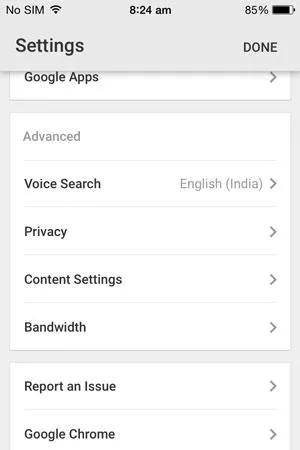
6. Interfața de confidențialitate. clic pe Șterge tot opțiunea.
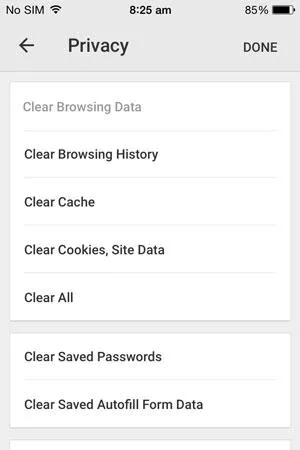
7. caseta care apare, faceți clic pe Clear All pentru a curăța istoricul de navigare, memoria cache și fișierele cookie din Google Chrome.